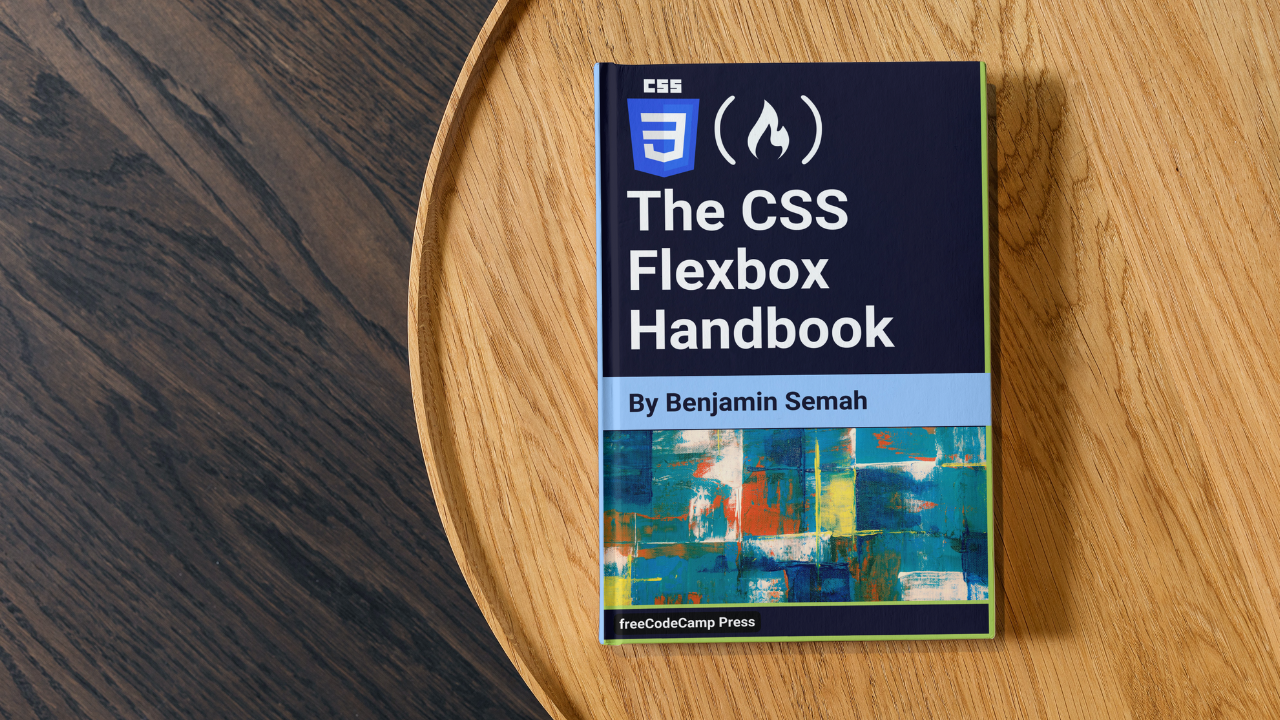原文: The CSS Flexbox Handbook – Complete Guide with Practical Examples
Flexbox 是一个有用的工具,用于为网页创建美观且响应式的布局。在本指南中,你将学习像专业人士一样开始使用 CSS Flexbox 所需的一切知识。我们还将学习大量练习示例。
如果你是初学者 web 开发人员,本指南对你来说是一份完美的资源。如果你是经验丰富的开发人员,想要提高响应式网页设计技能,它也会很有用。
目录
- 什么是 Flexbox
- 使用 Flexbox 有什么好处
- 主轴和交叉轴
- Flex 容器和 Flex 项
- 了解
Flex和Inline-flex - display: flex
- display: inline-flex
- Flex 容器属性
flex-direction属性flex-wrap属性flex-flow缩写属性justify-content属性- T
align-items属性 align-content属性place-content属性- Flex 项属性
order属性align-self属性flex-grow属性flex-shrink属性flex-basis属性flex缩写属性- Flexbox 间隙
- 如何使用 Flexbox 将元素居中
- 通过 Flexbox 游戏练习
- CSS Flexbox 中有 Bug 吗
- 总结
什么是 Flexbox
Flexbox 是“Flexible Box Layout”的缩写。它是一个 CSS 布局模型,可以简化复杂布局的创建。它提供了一种灵活的方式来对齐元素并在容器元素内分配空间。
Flexbox 布局模型是双向的。这意味着你可以按行、列或两者排列元素。稍后会详细介绍。
使用 Flexbox 有什么好处
在 Flexbox 出现之前,创建复杂的布局和响应式网页非常艰难。你需要 CSS 浮动和位置属性的组合。这需要许多变通方法和技巧。
但使用 Flexbox,你现在可以面对更少的困难,使用更少的代码行数来实现以下操作:
- 使用
justify-content和align-items等属性对齐和居中元素。 - 无需编写大量媒体查询即可开发响应式布局。
- 在不改变 HTML 结构的情况下重新排序元素。
- 创建相同高度的列,无需任何额外的 HTML 元素或背景图片。
现在,你了解了 Flexbox 是什么,以及可以使用它做的一些事情。让我们看看你如何使用它。
主轴和交叉轴
关于 Flexbox,你首先需要了解的是轴的概念。每个 Flex 容器( display 属性设置为 flex 或 inline-flex 的元素)都有一个主轴和一个交叉轴。
主轴是水平的还是垂直的,具体取决于 flex-direction 的值。如果你不熟悉 flex-direction , 不用担心。你即将学会它。
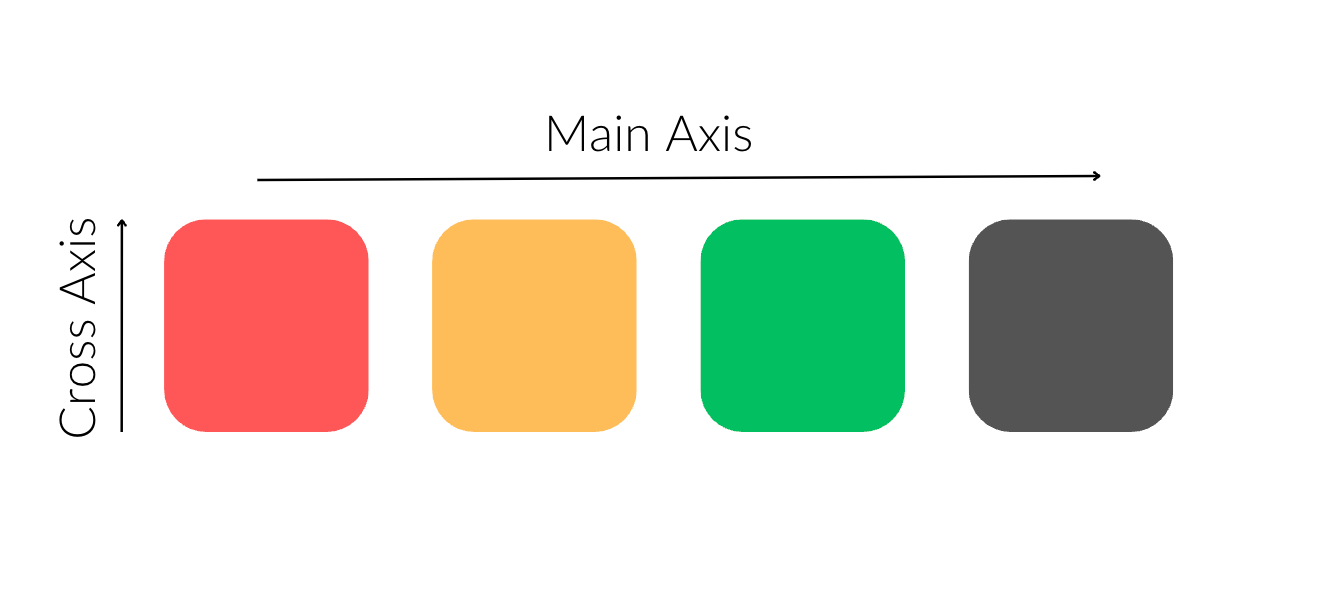
flex-direction 为 row 时的交叉轴和主轴
在这个示例中,主轴是水平的,交叉轴是垂直的。
以下是主轴垂直且交叉轴水平的示例。
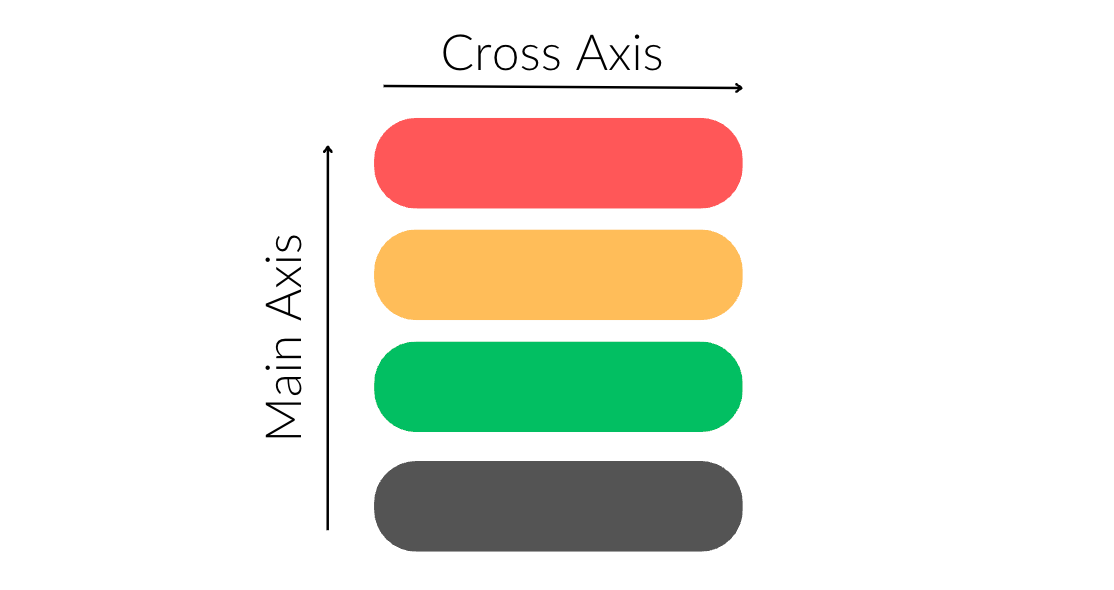
flex-direction 为 column 时的主轴和交叉轴
Flex 容器和 Flex 项
要使用 Flexbox 的所有属性,你需要将元素的 display 属性设置为 flex 或 inline-flex。
这会将元素变成 flex 容器,并且该元素的子元素变成 flex 项。
举个例子:
<section class="container">
<div>Flex Item 1</div>
<div>Flex Item 2</div>
<div>
<p>This paragraph is not a flex item</p>
</div>
</section>
.container {
display: flex;
}
.container 元素现在是一个 Flex 容器。这三个 div 元素是 .container 元素的直接子元素,这使得它们成为 Flex 项。
但第三个 div 内的段落元素不是 Flex 项。这是因为它不是 .container 元素的直接子元素。
了解 Flex 和 Inline-flex
你可以使用 flex 和 inline-flex 使元素成为 Flex 容器。不同之处在于它们与周围元素的交互方式。
display: flex
这使得 Flex 容器的行为类似块级元素。Flex 容器占据其父元素的整个可用宽度。它会在新的一行开始,并且其后的元素也会在新的一行开始。
例如:
<button>Button One</button>
/* Flex Container */
<section class="container">
<div id="red"></div>
<div id="gold"></div>
<div id="green"></div>
</section>
<button>Button Two</button>
.container {
display: flex;
}
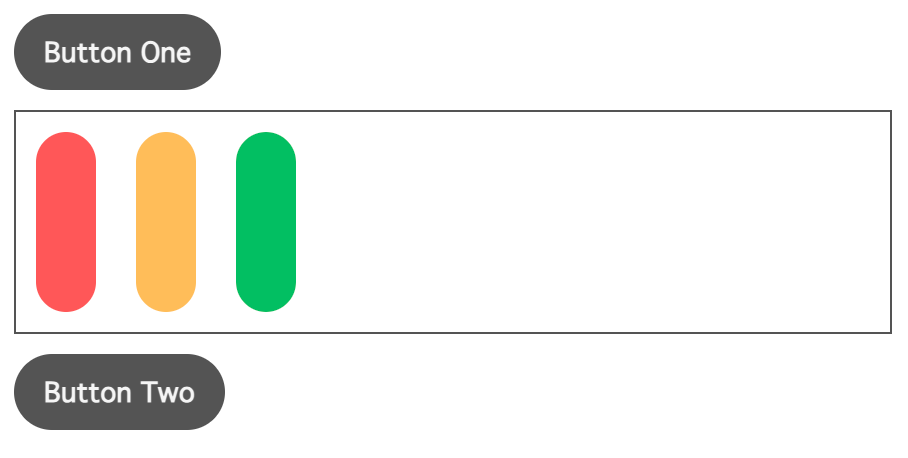
当你使用 display: flex 时,Flex 容器的行为类似于块元素`
.container 元素占据了主体(其父元素)的整个可用宽度。
display: inline-flex
这使得 Flex 容器的行为就像一个内联元素。这允许其他内联元素(如按钮)与其并排。使用前面的示例,这就是当你将 display 从 flex 更改为 inline-flex 时元素的排列方式。
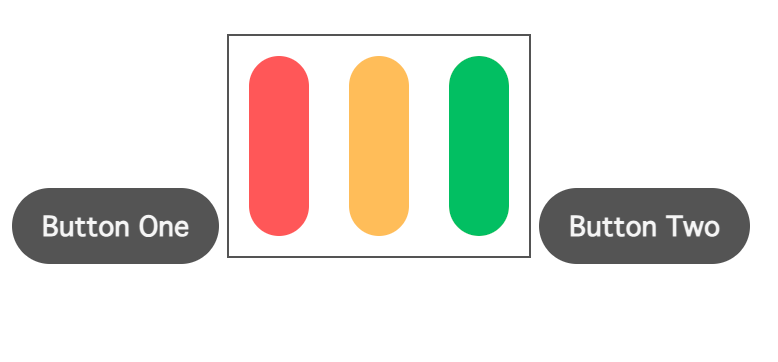
当你使用 display: inline-flex 时,Flex 容器的行为类似于 inline-elements。
Flex 容器不占据其父容器的整个宽度。它仅使用其内容所需的水平空间。
在 StackBlitz 上 练习使用 flex 和 inline-flex
Flex 容器属性
Flex 容器属性允许你控制 Flex 容器内 Flex 项的布局和对齐方式。
注意: 你可以将这些属性应用于 Flex 容器,而不是 Flex 项。
以下是 Flex 容器属性:
flex-directionflex-wrapflex-flowjustify-contentalign-itemsalign-contentplace-content
flex-direction 属性
flex-direction 属性定义了 Flex 项的显示方向。它设置了 Flex 容器的主轴。该属性可以采用以下四个值中的任意一个:
row(默认值)columnrow-reversecolumn-reverse
现在,让我们看一些示例,看看它是如何工作的。
在下面的代码片段中,我们有一个名为 names-container 的容器,其中包含四个名字:
<div class="names-container">
<p id="jill">1. JILL</p>
<p id="john">2. JOHN</p>
<p id="jane">3. JANE</p>
<p id="jack">4. JACK</p>
</div>
让我们看看使用 flex-direction 属性来排列这些名字的不同方式。
flex-direction: row
这会从左到右水平显示 Flex 项。
.names-container {
display: flex;
flex-direction: row;
/* Other styles here... */
}
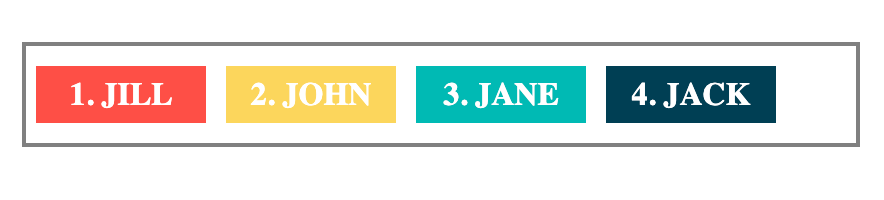
示例:flex-direction: row
flex-direction: column
这会从上到下垂直显示 Flex 项。
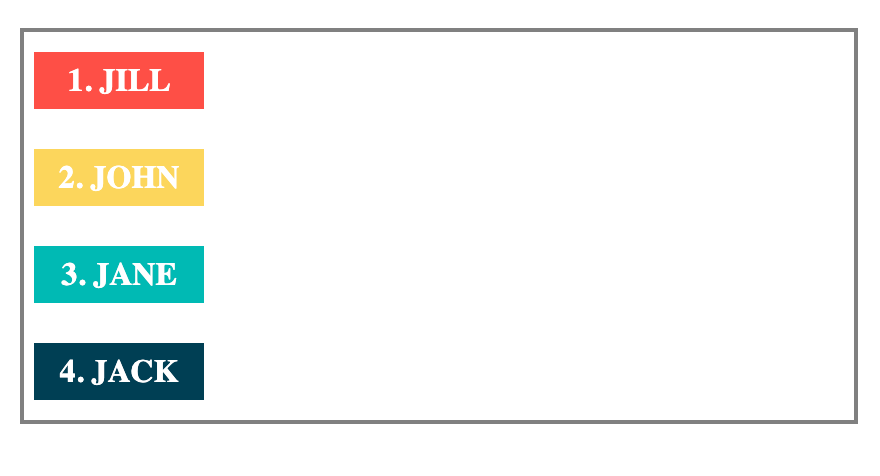
示例:flex-direction: column
flex-direction: row-reverse
这与 row 值相反。它从右到左显示 Flex 项。
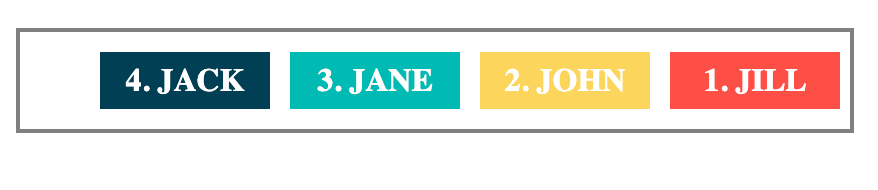
示例:flex-direction: row-reverse
flex-direction: column-reverse
这与 column 值相反。它从下到上显示 Flex 项。
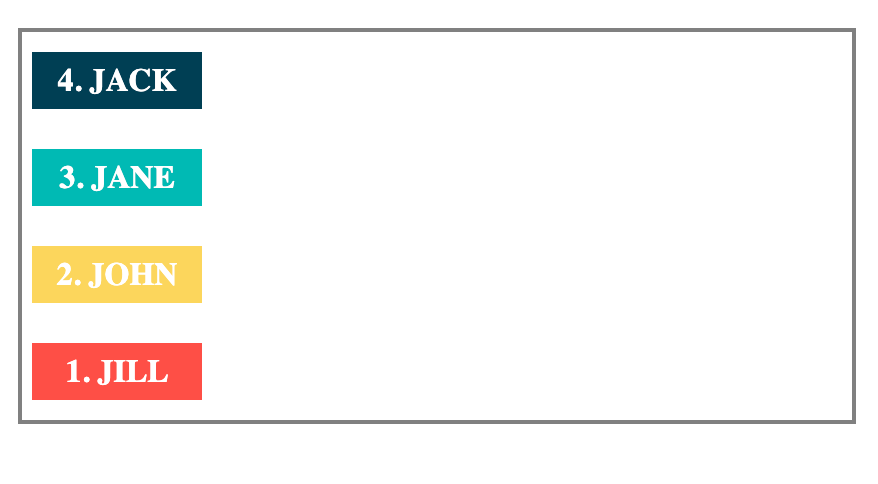
示例:flex-direction: column-reverse
在 StackBlitz 上 练习使用 flex-direction
关于反向值和无障碍的注意事项
当你使用 row-reverse 和 column-reverse 时,有些事情你需要记住。正如你已经看到的,这两个值会影响屏幕上元素的视觉顺序。
但是这些元素在 HTML 中的顺序保持不变,而这些元素在 HTML 中的顺序就是屏幕阅读器和键盘导航控件使用的顺序。
在示例中,当你使用 row-reverse 时,你首先在屏幕上看到 Jack 的名字,然后是 Jane、John 和 Jill。
但是对于使用屏幕阅读器的人来说,他们将会按照 HTML 中的出现顺序而不是屏幕上的顺序来听到这些名字。在这种情况下,他们将首先听到 Jill 的名字,然后是 John、Jane 和 Jack。
flex-wrap 属性
有时,Flex 容器内的空间不足以容纳 Flex 项。
在这种情况下,你可以使用 flex-wrap 属性来选择是让 Flex 项溢出还是另起一行。
flex-wrap 属性接受以下任何值:
nowrap(默认值)wrapwrap-reverse
要看到 flex-wrap 的效果,让我们向 names-container 添加超过四个的名字:
<div class="names-container">
<p id="jill">1. JILL</p>
<p id="john">2. JOHN</p>
<p id="jane">3. JANE</p>
<p id="jack">4. JACK</p>
<p id="sara">5. SARA</p>
<p id="seth">6. SETH</p>
<p id="seal">7. SEAL</p>
</div>
flex-wrap: nowrap
这会使所有的 Flex 项都保持在单行中,无论是在行还是列中。如果在 Flex 容器中没有足够的空间,它允许 Flex 项溢出。请看下面的示例:
.names-container {
display: flex;
flex-direction: row;
flex-wrap: nowrap;
/* Other styles here... */
}
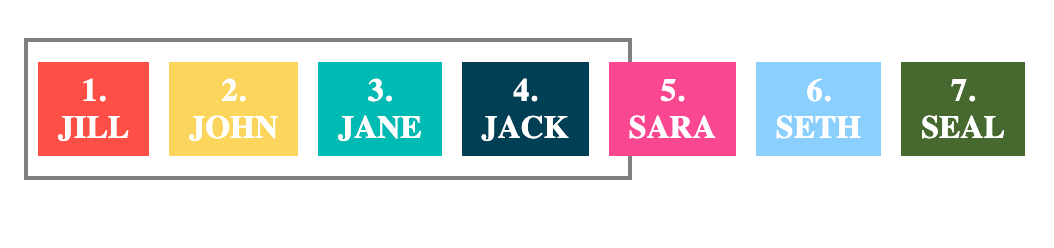
因为 flex-wrap 被设置为 nowrap,所以 Flex 项溢出
在这个例子中,由于空间不足,三个名字溢出容器。
flex-wrap: wrap
当空间不足时,这会将 Flex 项换行或推到下一行。
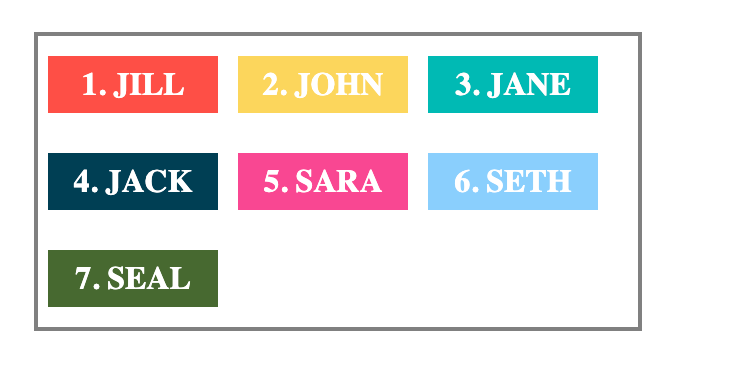
当 flex-wrap 设置为 wrap 时,Flex 项会换行或移动到下一行
flex-wrap: wrap-reverse
这与 wrap 相反。它将溢出的项目移动到下一行,但方向相反。
例如,在名字容器上使用 wrap-reverse 将溢出项移动到下一个顶行,而不是下面的下一行。
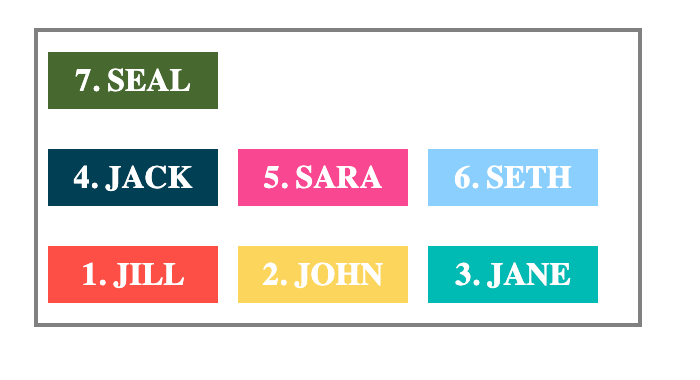
示例: flex-wrap: wrap-reverse
在 StackBlitz 上 练习使用 flex-wrap
flex-flow 缩写属性
flex-flow 属性是 flex-direction 和 flex-wrap 属性的缩写。这意味着当你使用 flex-flow 时,只需要一行代码即可同时应用这两个属性。
请参阅下面使用名字容器的示例。你可以为容器指定 flex-direction 和 flex-wrap 属性。
.names-container {
display: flex;
flex-direction: column;
flex-wrap: wrap;
}
或者你可以使用 flex-flow 缩写来获得相同的结果。
.names-container {
display: flex;
flex-flow: column wrap;
}
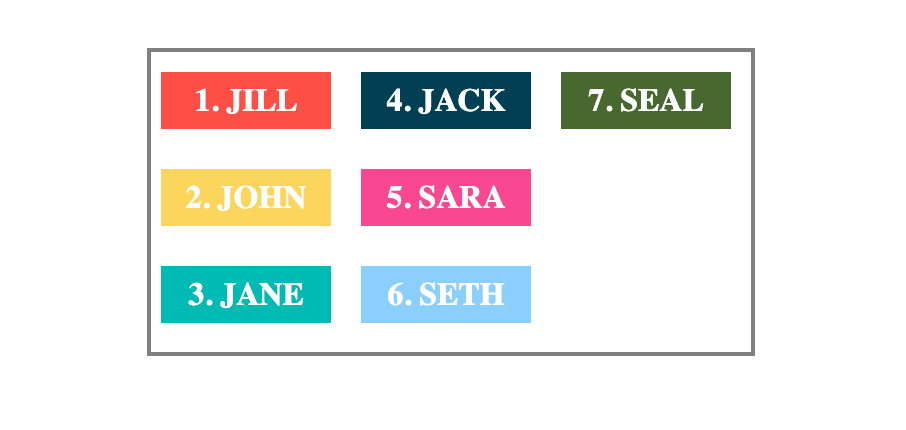
示例: flex-flow: column wrap
在 StackBlitz 上 练习使用 flex-flow
justify-content 属性
justify-content 属性处理 Flex 容器主轴上 Flex 项的对齐方式。
你可以使用它来处理主轴上空间的分配方式。该属性可以取以下任何值:
flex-start(默认值)flex-endcenterspace-betweenspace-aroundspace-evenly
justify-content: flex-start
这将把 Flex 项放置在 flex-direction 的起始位置。这将把 Flex 项放置在 flex-direction 的起始位置。如果主轴是水平的,并且 flex-direction 的属性值是 row(就像下面的示例),它会将 Flex 项对齐到左侧。如果主轴是垂直的(flex-direction 的属性值是 column),它会将 Flex 项对齐到顶部。
在names-container的例子中,justify-content: flex-start 的效果如下:
.names-container {
display: flex;
justify-content: flex-start;
/* Other styles here... */
}
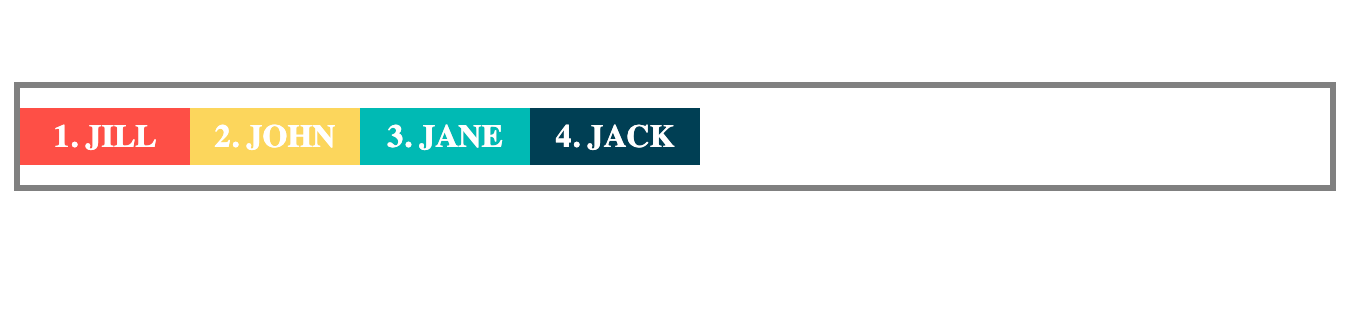
示例:justify-content: flex-start
justify-content: flex-end
这会将 Flex 项放置在主轴的 flex-direction 的末尾。
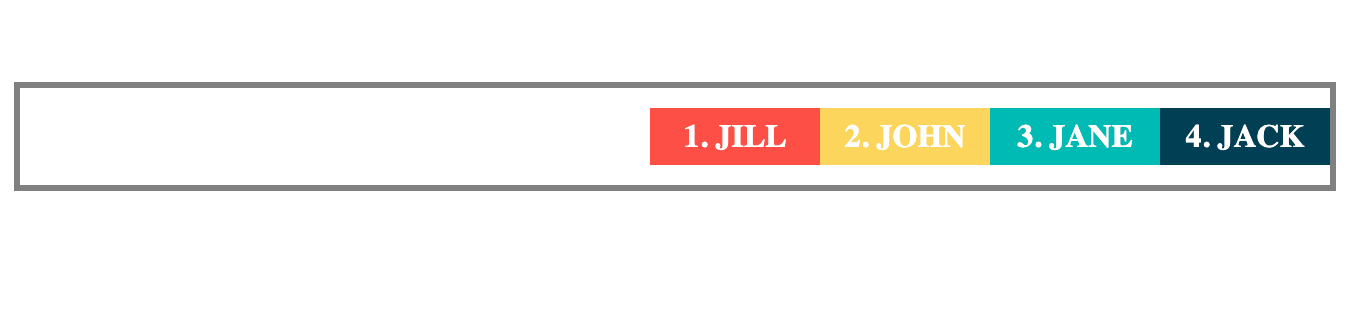
示例:justify-content: flex-end
justify-content: center
这会将 Flex 项目放置在 Flex 容器主轴的中心。

示例:justify-content: center
justify-content: space-between
这会将第一个 Flex 项放置在主轴的起始位置,并将最后一个项放置在主轴的末尾。然后,主轴上的空间在这些元素之间均匀分布。(校对者注:space-between并不改变元素本身大小,它的作用只是将元素之间的间距均匀划分了)
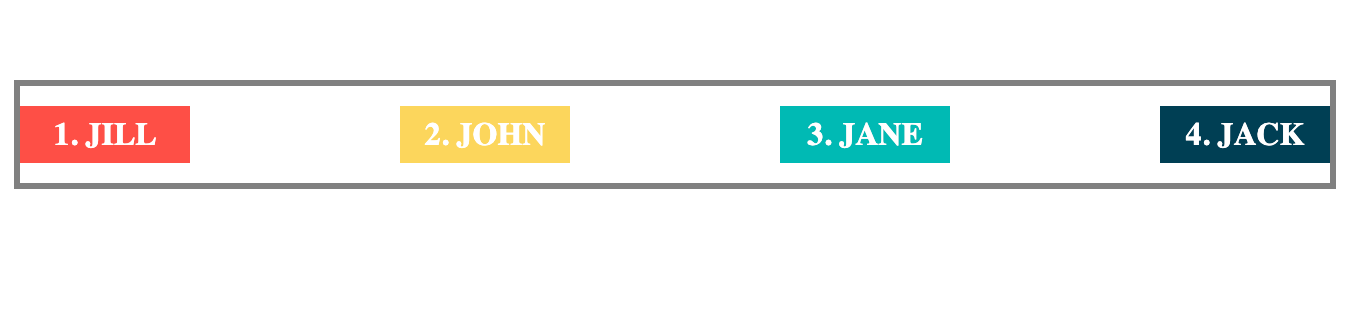
示例:justify-content: space-between
justify-content: space-evenly
这会在 Flex 项之间均匀分配空间。这意味着每项前后的空间都相同。(校对者注:space-between模式中,首项和末项在没有其他CSS设置的前提下,与Flex容器的左外边距/右外边距为0,即在Flex容器中与最左端和最右端“顶格”。而space-evenly则是保证每一个Flex项左侧和右侧的边距均是相等的,即Flex项之间的间距和Flex项与Flex容器边界的间距都相等,该模式下Flex项与Flex容器的左右边界也存在间距。)
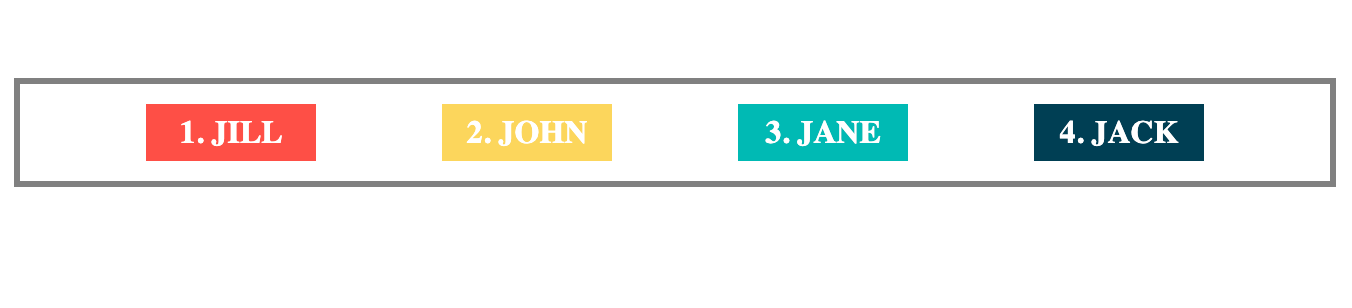
示例:justify-content: space-evenly
justify-content: space-around
这也会在 Flex 项之间均匀分配空间。这里的关键区别在于,第一个项之前和最后一个项之后的空间是 Flex 项之间空间的一半。
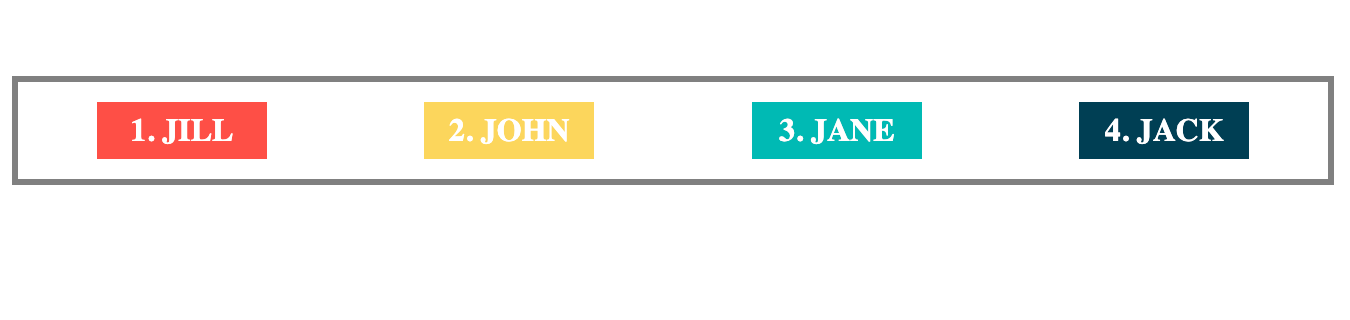
示例:justify-content: space-around
在 StackBlitz 上 练习使用 justify-content
align-items 属性
align-items 属性处理 Flex 项在 Flex 容器交叉轴上的对齐方式。它可以采用以下任意值:
stretch(默认值)flex-startflex-endcenterbaseline
align-items: stretch
这会拉伸 Flex 项以填充 Flex 容器内的空间。
看下面的示例,使用一个新的名字容器(names-container),其中包含不同大小的名字卡片:
.names-container {
display: flex;
align-items: stretch;
/* Other styles here... */
}
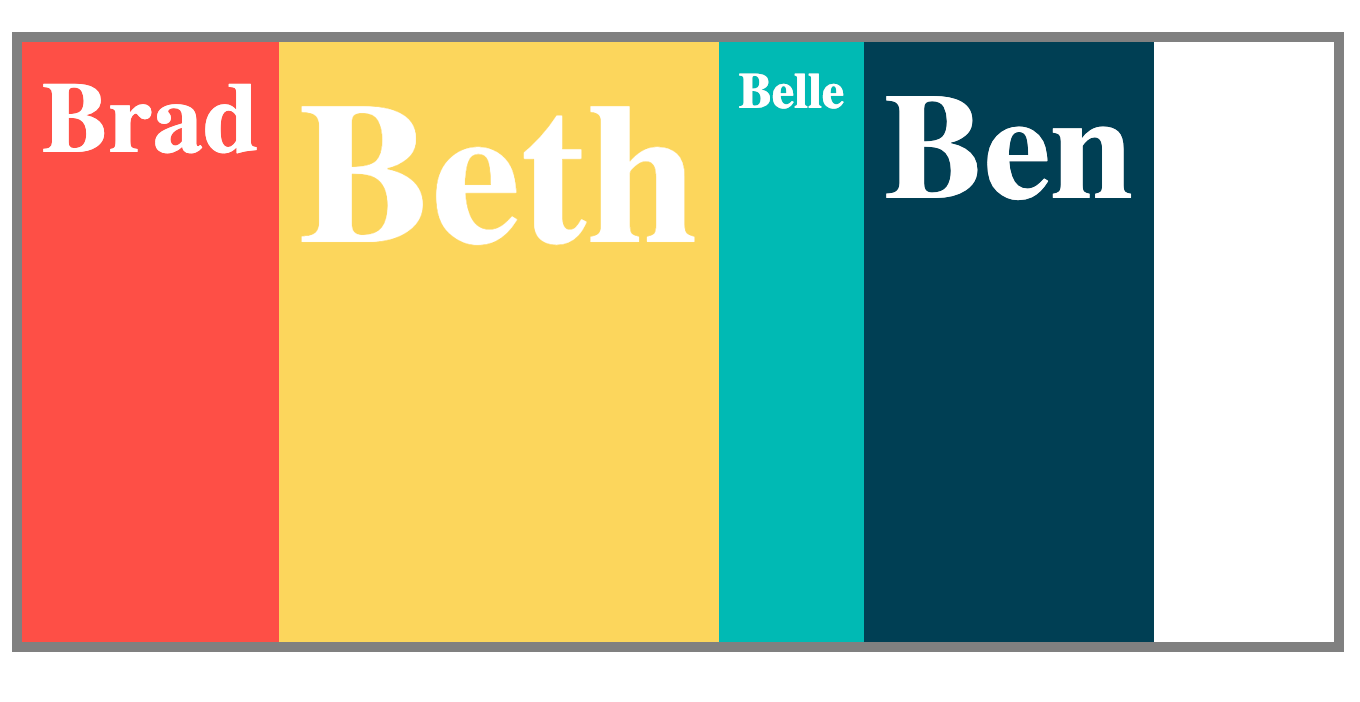
示例:align-items: stretch
align-items: flex-start
这会将 Flex 项放置在 Flex 容器的交叉轴的起始位置。如果交叉轴是垂直的,如下例所示, align-items: flex-start 会将项放置在顶部。
.names-container {
display: flex;
align-items: flex-start;
/* Other styles here... */
}
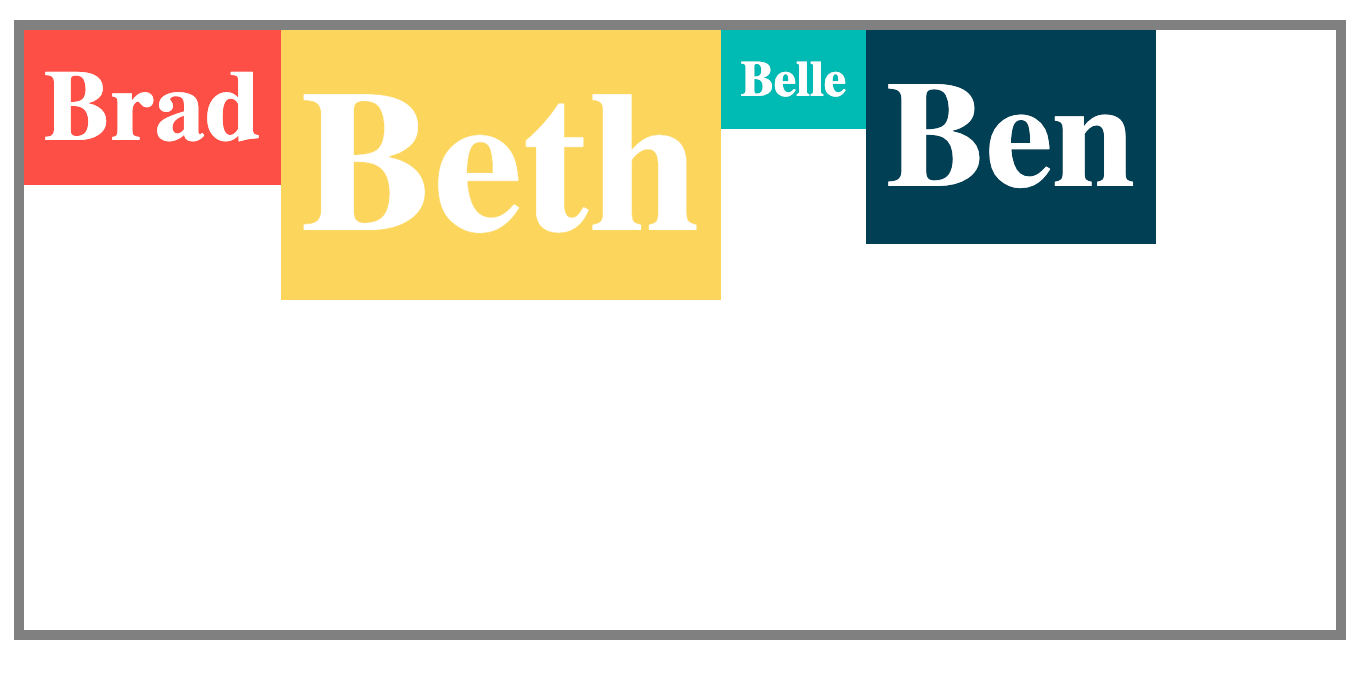
示例:align-items: flex-start
align-items: flex-end
这会将 Flex 项放置在 Flex 容器的交叉轴的末尾位置。如果交叉轴是垂直的,如下例所示, align-items: flex-end 会将项放置在底部。
.names-container {
display: flex;
align-items: flex-end;
/* Other styles here... */
}
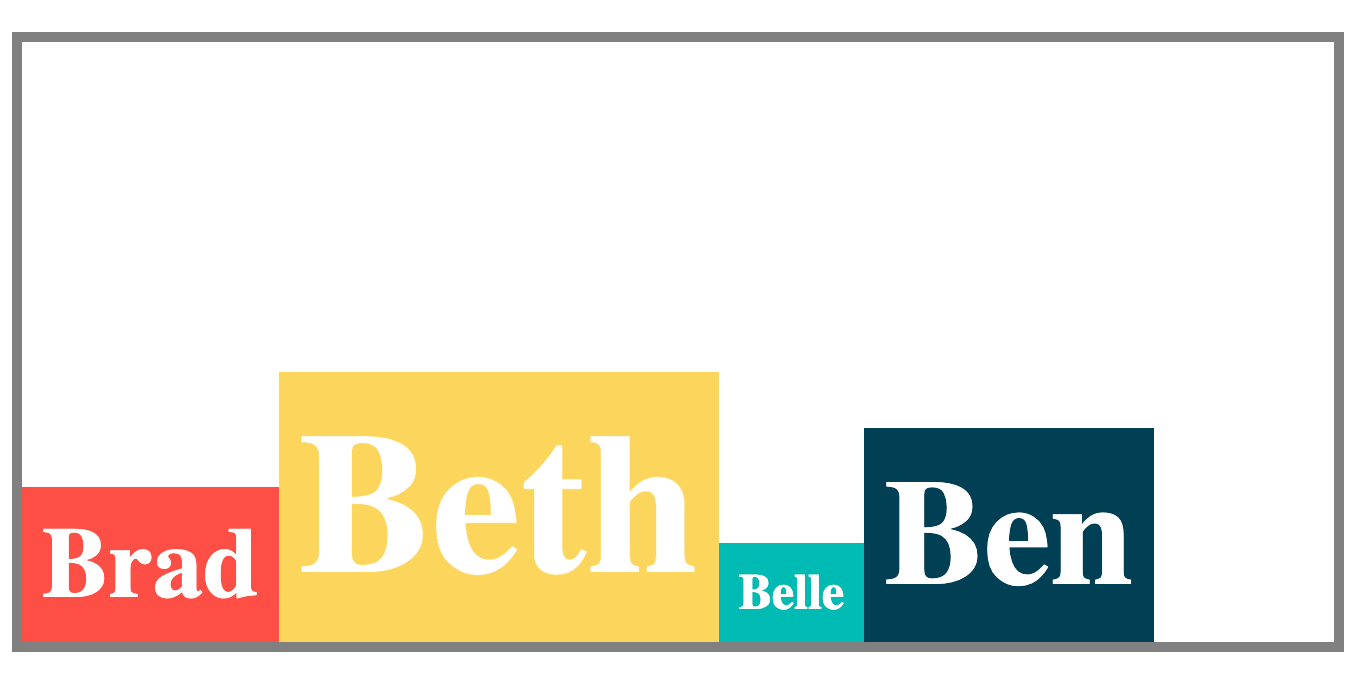
示例:align-items: flex-end
align-items: center
这会将 Flex 项在 Flex 容器的交叉轴的中心对齐。
.names-container {
display: flex;
align-items: center;
/* Other styles here... */
}
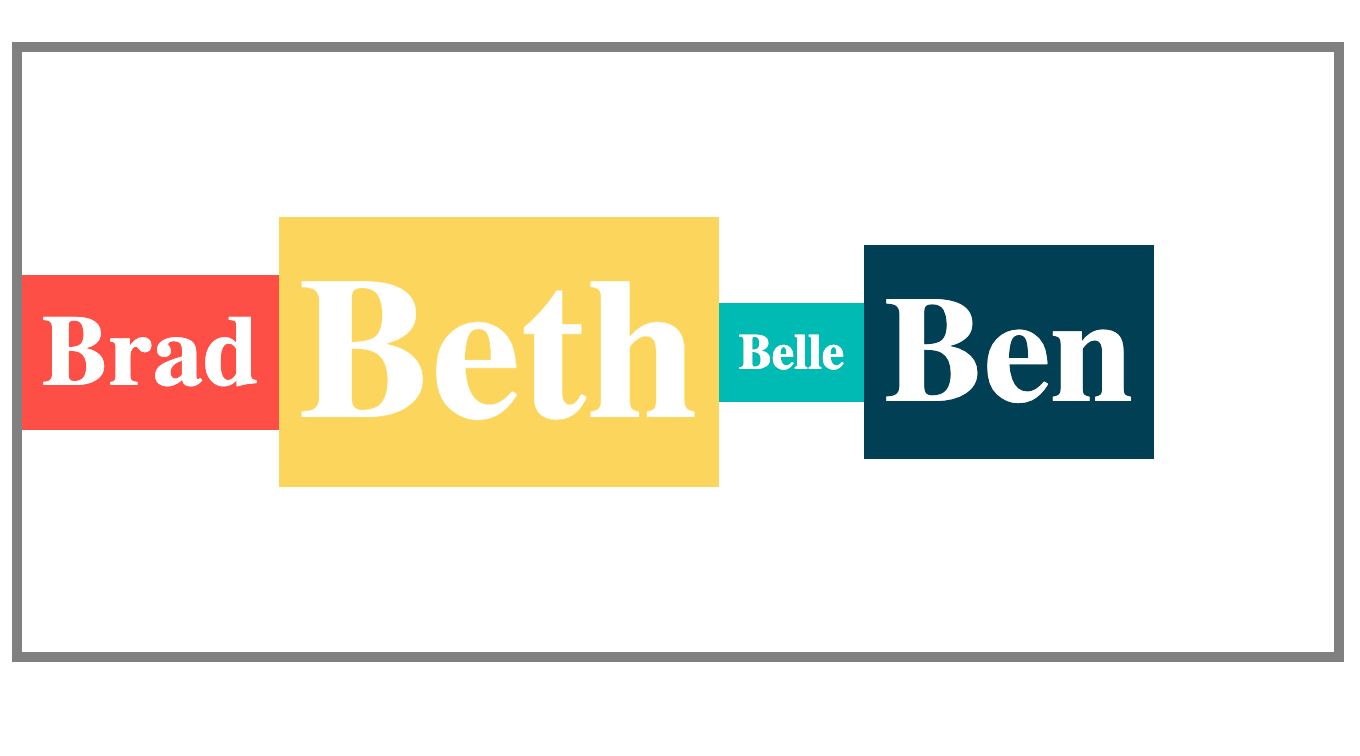
示例:align-items: center
align-items: baseline
当你使用 baseline 值时,Flex 项目的排列方式是使它们的基线对齐。请参阅下面的示例:
.names-container {
display: flex;
align-items: baseline;
/* Other styles here... */
}
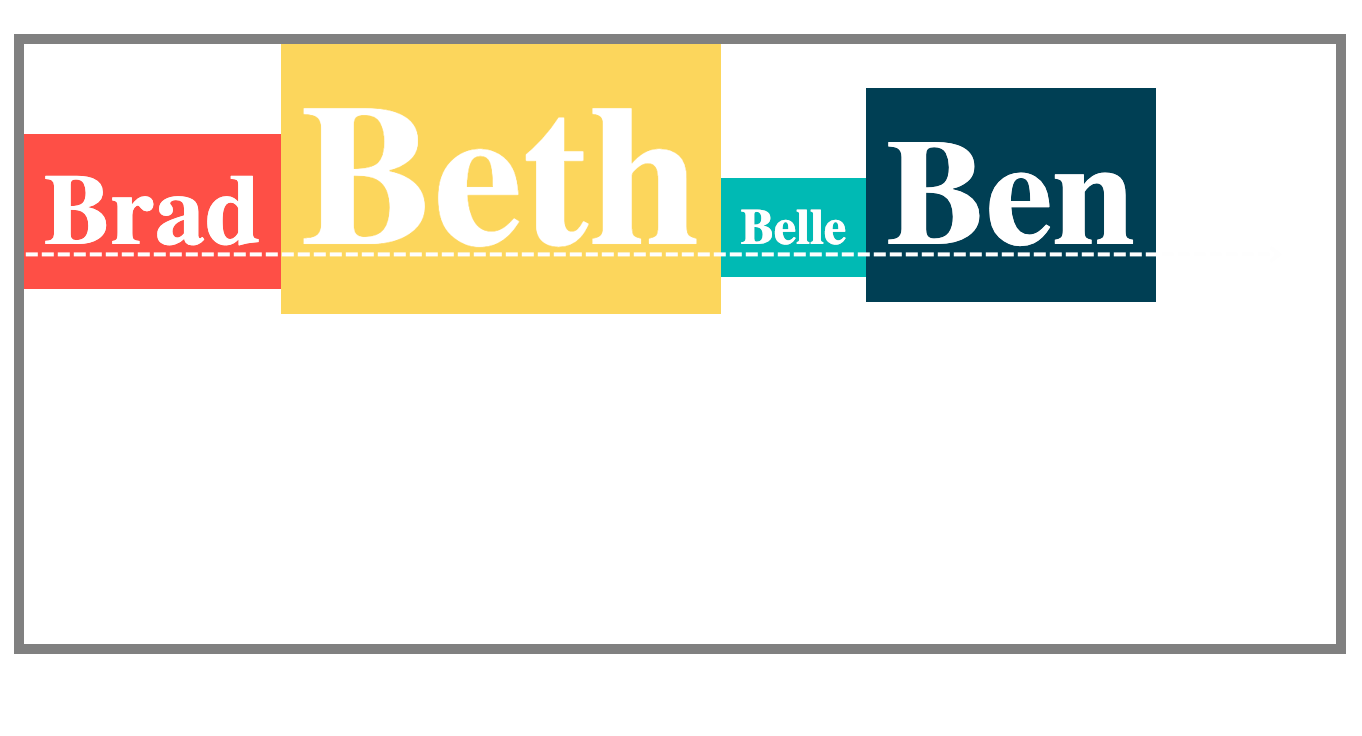
基线用白色虚线表示
在 StackBlitz 上 练习使用 align-items
align-content 属性
当你有一个带有换行(或多个 Flex 行)的 Flex 容器时,你可能需要对这些行进行对齐以根据需要分配空间。这时你可以使用 align-content 。该属性可以取以下任何值:
stretch(默认值)flex-startflex-endcenterspace-betweenspace-evenlyspace-around
在下面的示例中,names-container中有 11 个名字,并且names-container的 flex-wrap 值为 wrap。这意味着你可以应用 align-content 属性来改变 Flex 行的对齐方式。
align-content: stretch
这会拉伸 Flex 行以填充 Flex 容器交叉轴内的空间。
.names-container {
display: flex;
flex-wrap: wrap;
align-items: stretch;
/* Other styles here... */
}
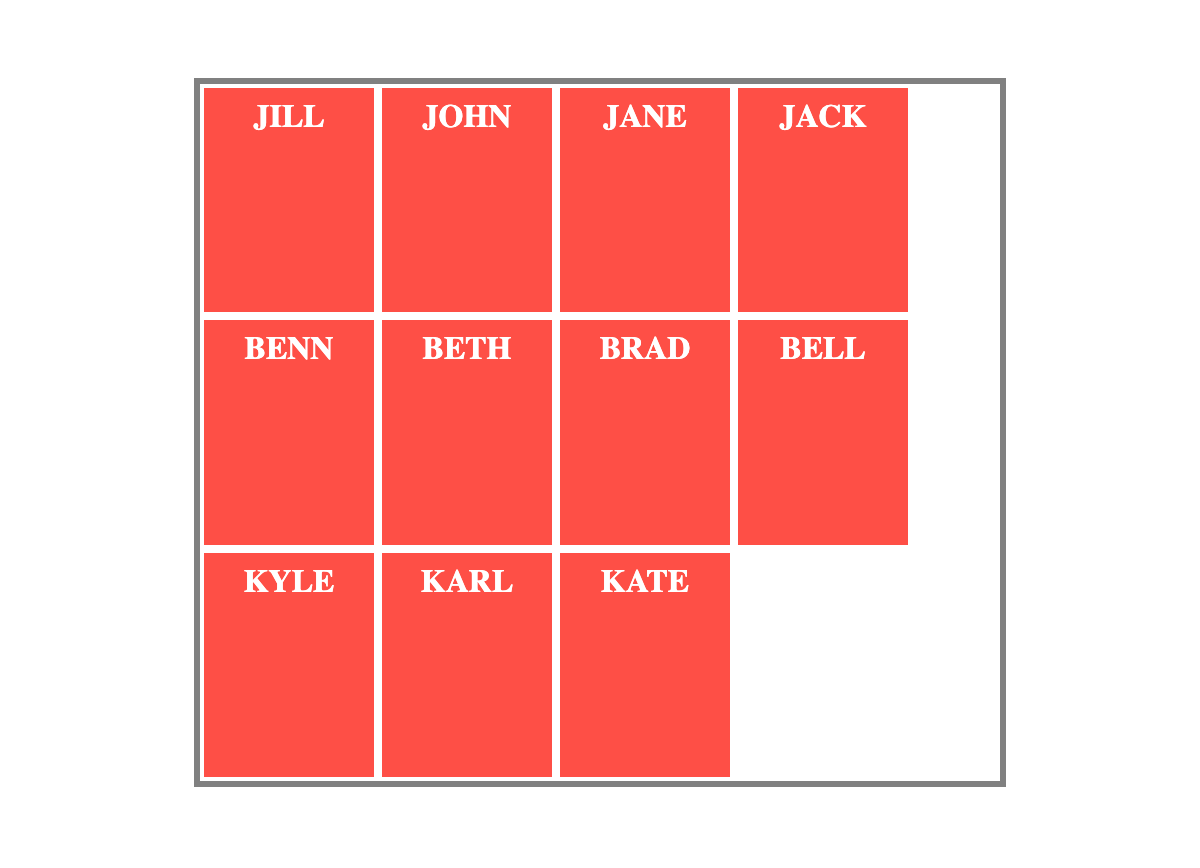
示例:align-content: stretch
align-content: flex-start
这将把 Flex 行放置在容器的交叉轴起始位置。例如,如果交叉轴像 names-container 一样是垂直的,它就会将 Flex 行放置在顶部。
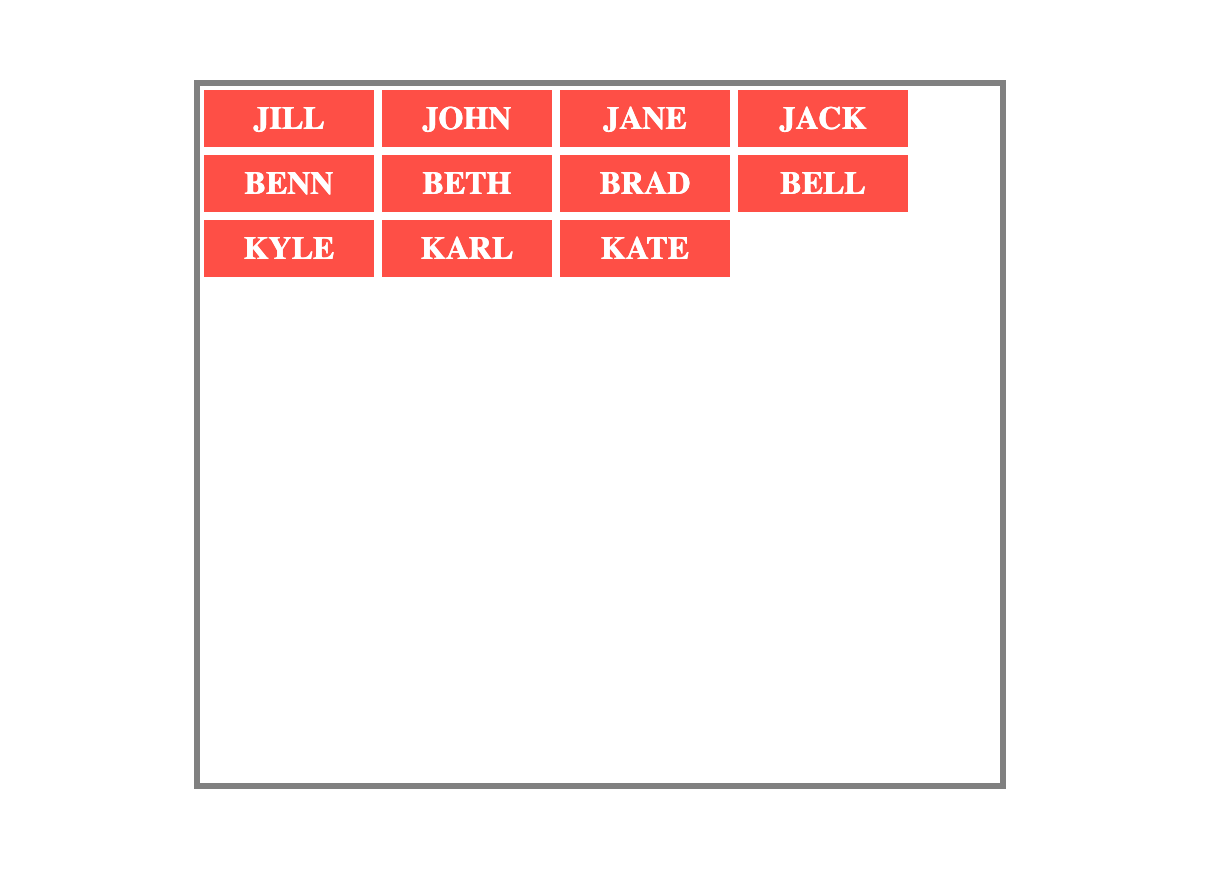
示例:align-content: flex-start
align-content: flex-end
这会将 Flex 行放置在容器的交叉轴末尾位置。
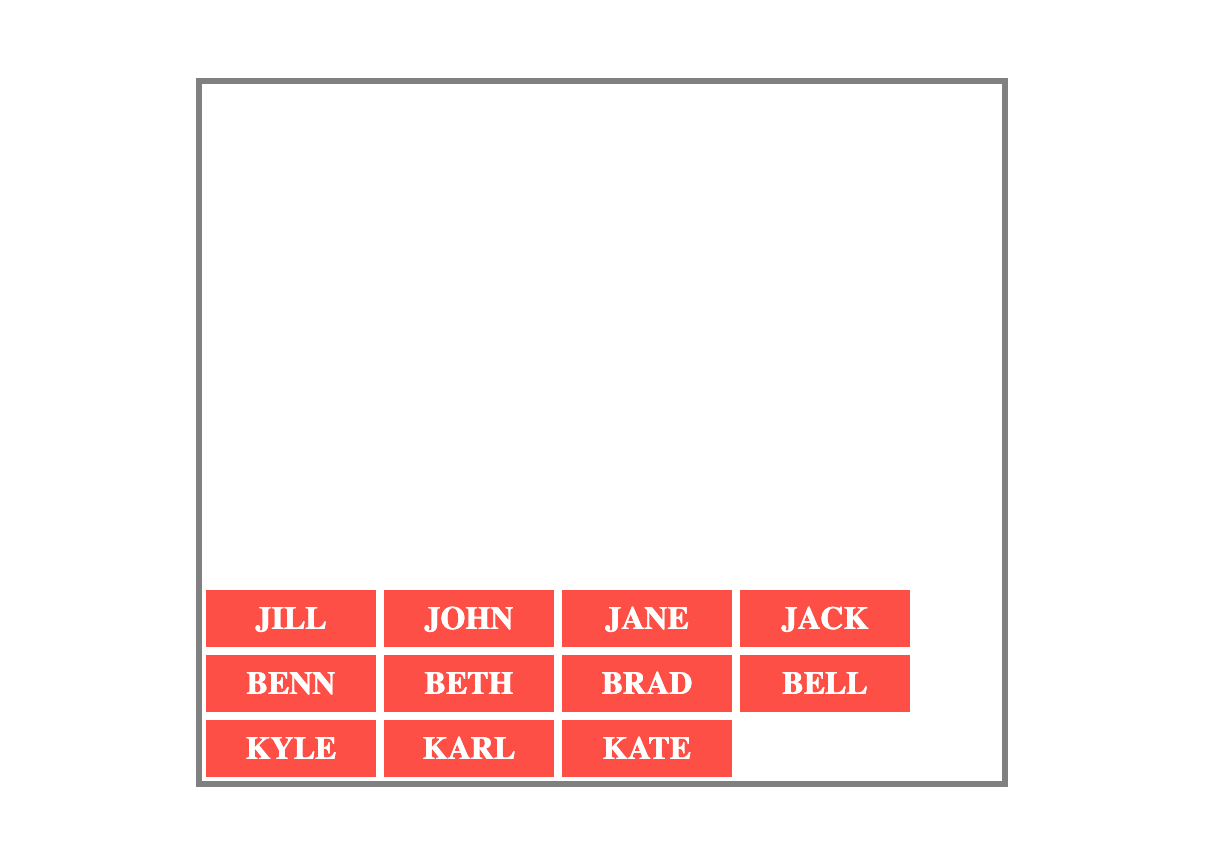
示例:align-content: flex-end
align-content: center
这会将 Flex 行放置在容器的交叉轴中心位置。
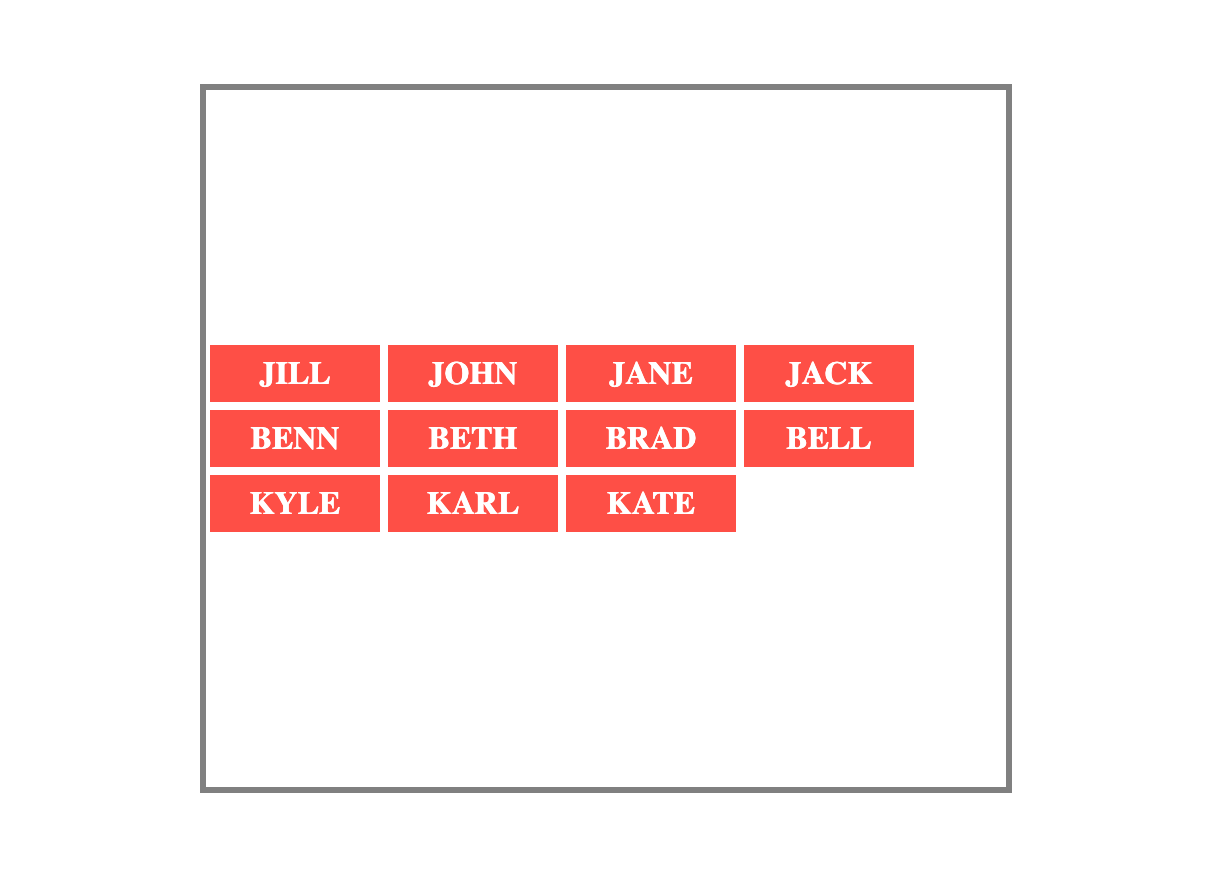
示例:align-content: center
align-content: space-between
这会将第一行放置在交叉轴的起始位置。它还会将最后一行放置在交叉轴的末尾位置。然后,交叉轴上的空间会均匀分配给这些行。
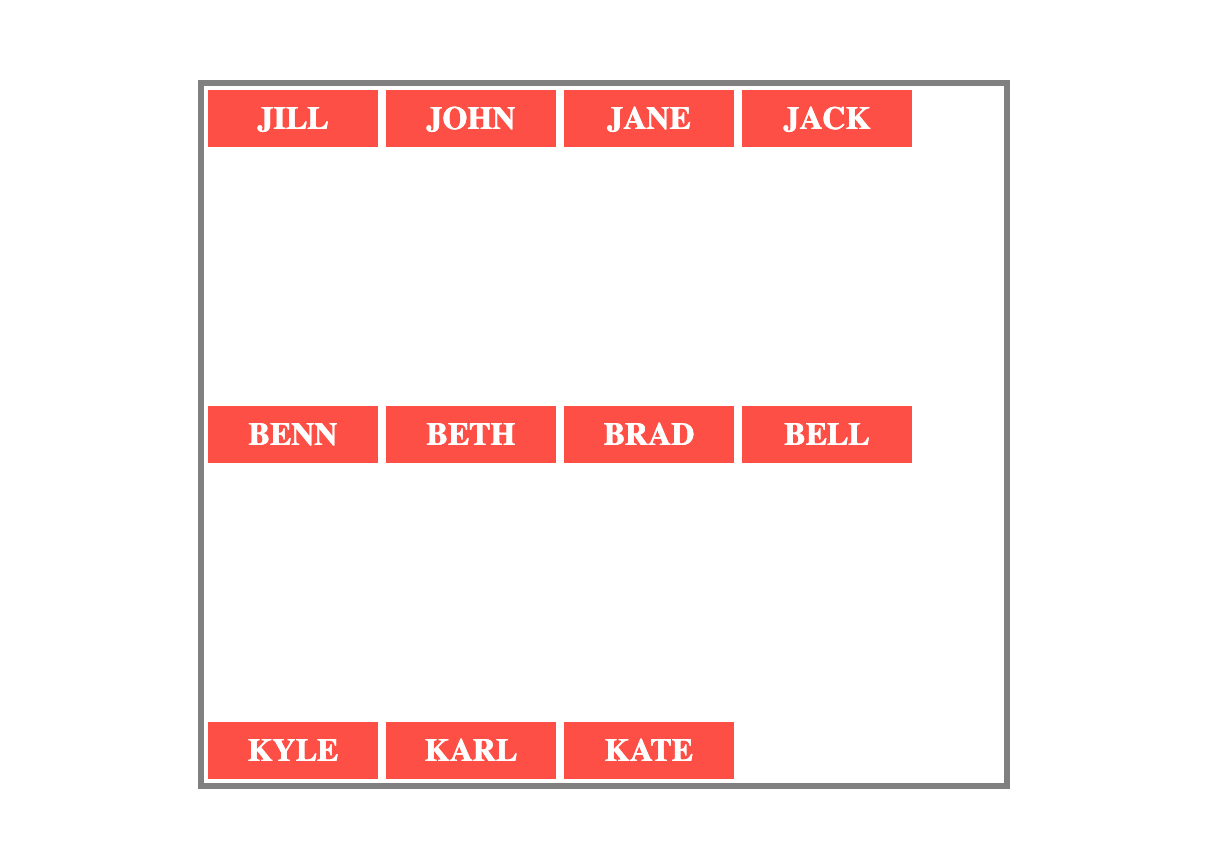
示例:align-content: space-between
align-content: space-evenly
这会在 Flex 行之间均匀分配空间。这意味着每行前后的空间都是相同的。
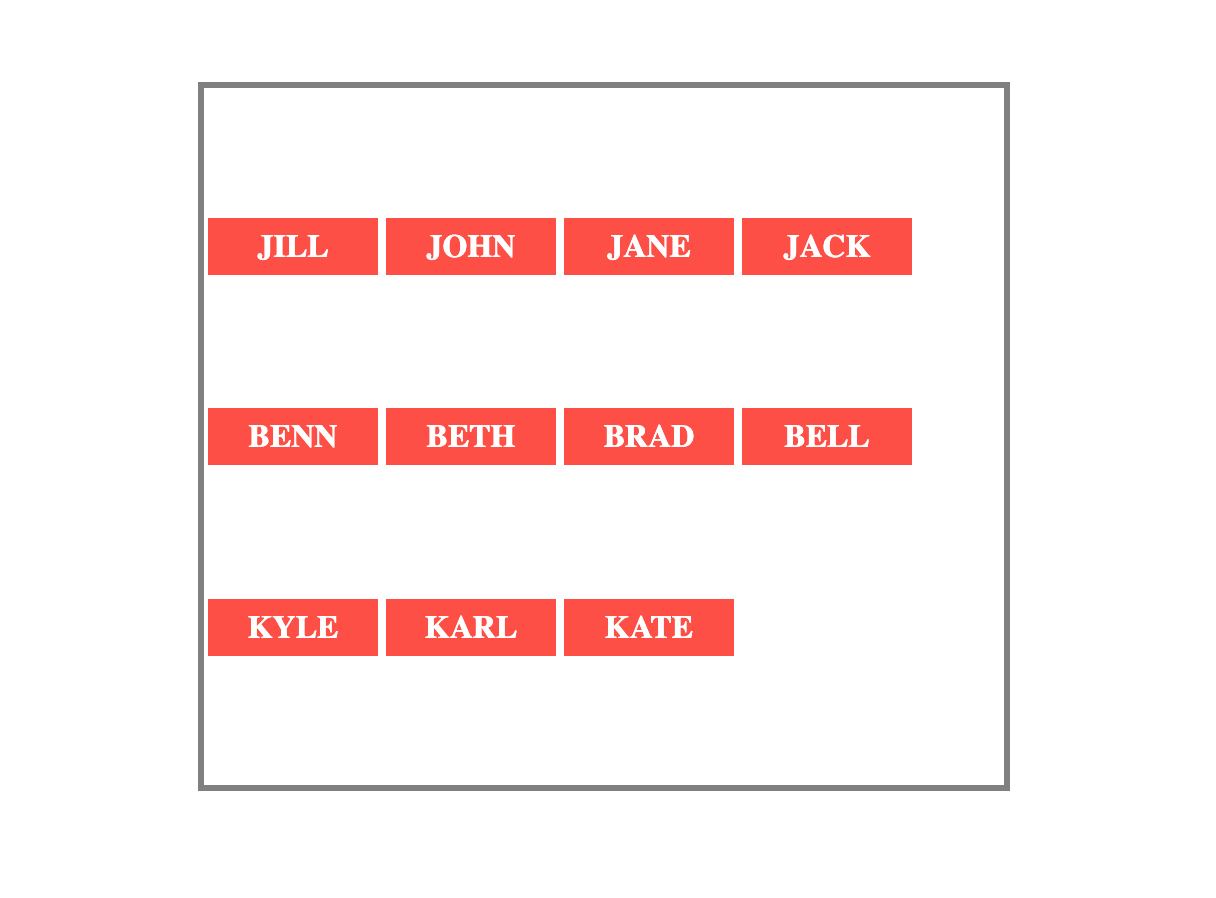
示例:align-content: space-evenly
align-content: space-around
这也会在 Flex 行之间均匀分配空间。这里的主要区别在于,第一行之前和最后一行之后的空间是 Flex 行之间空间的一半。
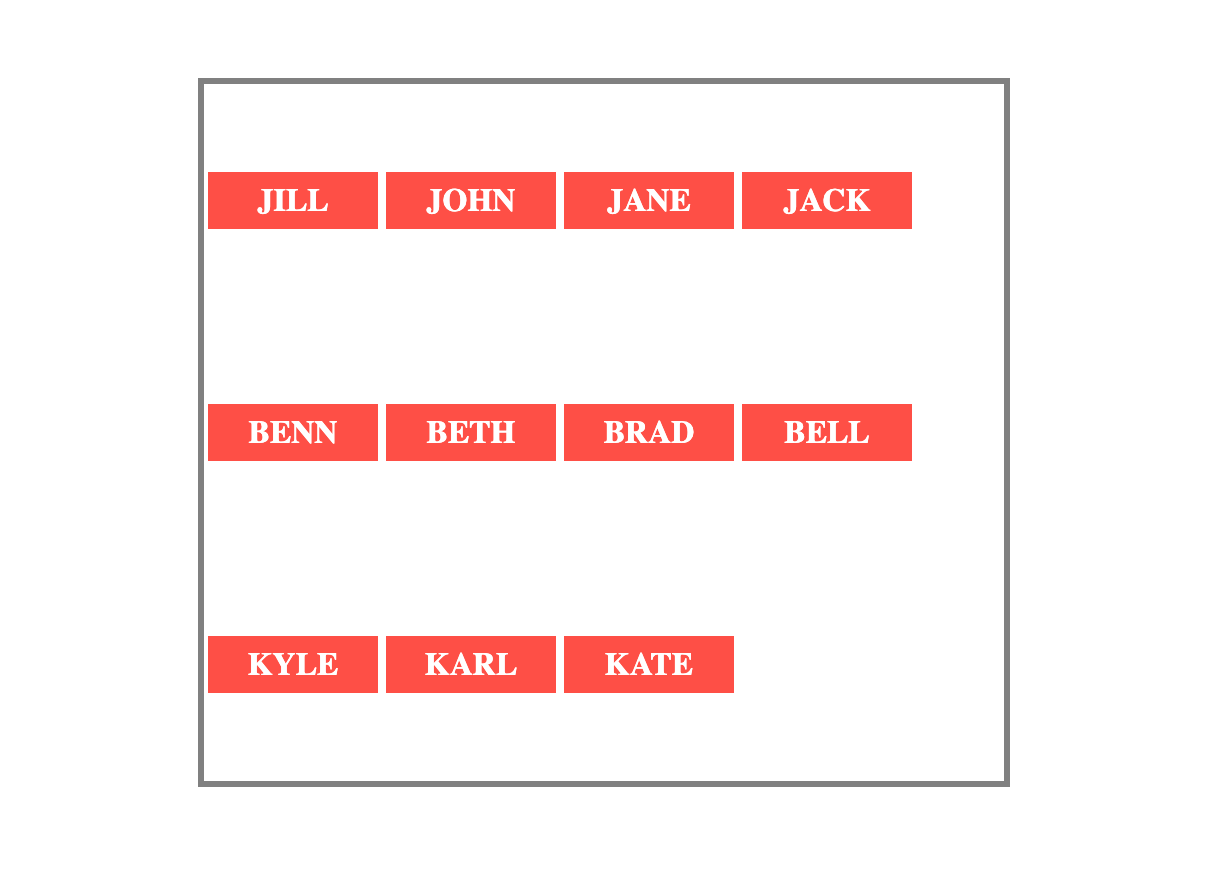
示例:align-content: space-around
在 StackBlitz 上 练习使用 align-content
place-content 属性
如果你需要同时使用 justify-content 和 align-content 属性,你可以使用 place-content 缩写属性。
它可以接受一个或两个值。当你给它一个单一值时,浏览器会为 justify-content 和 align-content 应用相同的值。
当你为 place-content 提供两个值时,第一个值将用于 align-content ,第二个值将用于 justify-content。
让我们看一个示例:
无需这样写:
.names-container {
display: flex;
flex-wrap: wrap;
align-content: flex-end;
justify-content: flex-start;
/* Other content */
}
你可以改为写下面的代码,效果相同:
.names-container {
display: flex;
flex-wrap: wrap;
place-content: flex-end flex-start;
/* Other content */
}
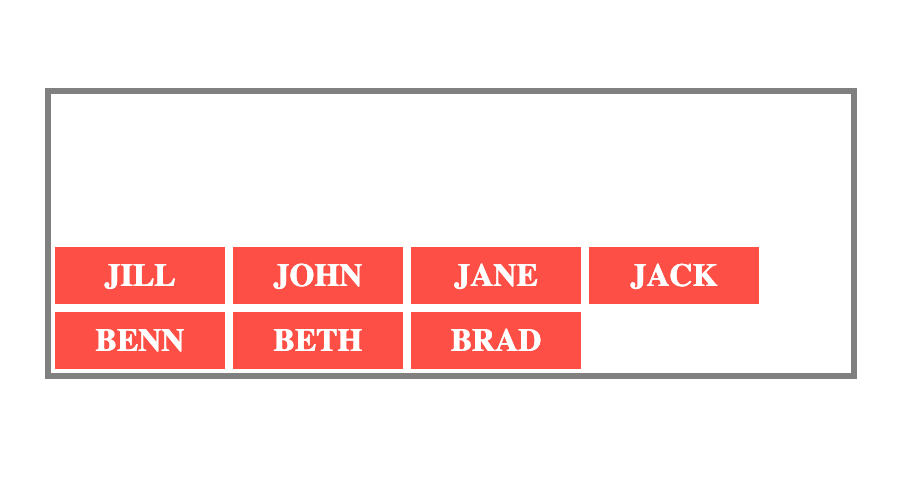
示例:使用 place-content 缩写
在 StackBlitz 上 练习使用 place-content
Flex 项属性
Flex 容器的每个直接子元素都是 Flex 项。到目前为止,你已经学习了 Flex 容器的属性。
Flexbox 还有一些属性,你可以应用到单个 Flex 项上。它们包括以下内容:
orderalign-selfflex-growflex-shrinkflex-basisflex
order 属性
order 属性确定 Flex 项的出现顺序。
你给这个属性的赋值必须是一个数字。一个数字较小的 Flex 项将出现在数字较大的 Flex 项之前。
在 HTML 代码中,四个名字的顺序如下:
- Jill
- John
- Jane
- Jack
<div class="names-container">
<p id="jill">1. JILL</p>
<p id="john">2. JOHN</p>
<p id="jane">3. JANE</p>
<p id="jack">4. JACK</p>
</div>
你可以使用 order 属性改变屏幕上的出现顺序。请参阅下面的示例。
以下是没有 order 属性时它们的显示方式:
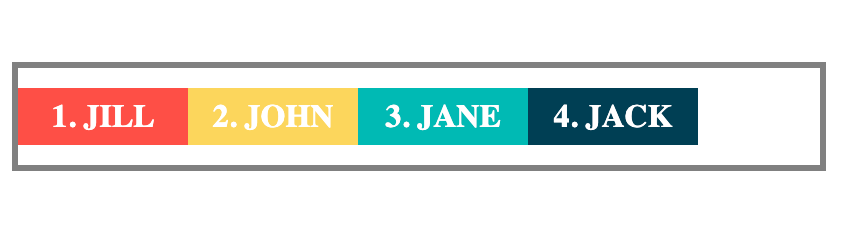
添加 order 属性之前的名字卡片
现在,当你添加以下 order 属性时,它们的显示方式如下所示:
.names-container {
display: flex;
}
#jill {
order: 2;
background-color: #fe4f46;
}
#john {
order: 4;
background-color: #fcd65c;
}
#jane {
order: 1;
background-color:
#00bab4;
}
#jack {
order: 3;
background-color: #003f54;
}
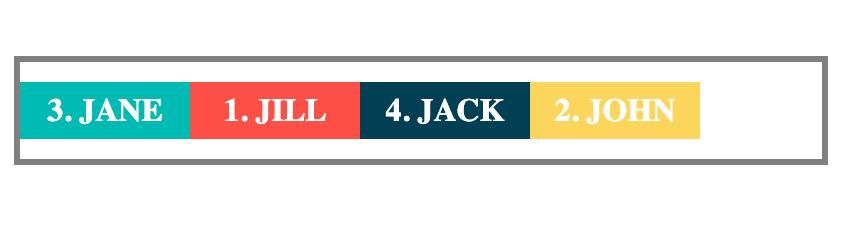
order 属性改变了出现顺序
在 StackBlitz 上 练习使用 order 属性
警告: 尽管屏幕上的出现顺序改变了,但 HTML 中的顺序保持不变。而屏幕阅读器使用的是 HTML 中的顺序。如果可能,最佳实践是在 HTML 中改变顺序,而不是使用 Flexbox 进行更改。
align-self 属性
你可以使用 align-self 属性为一个 Flex 项单独设置不同的对齐方式。
它的工作方式与 align-items 属性相同。不同之处在于, align-items 适用于所有 Flex 项,而 align-self 属性仅适用于特定项。
例如:
.names-container {
display: flex;
align-items: center;
/* Other styles */
}
#jill {
align-self: flex-start;
}
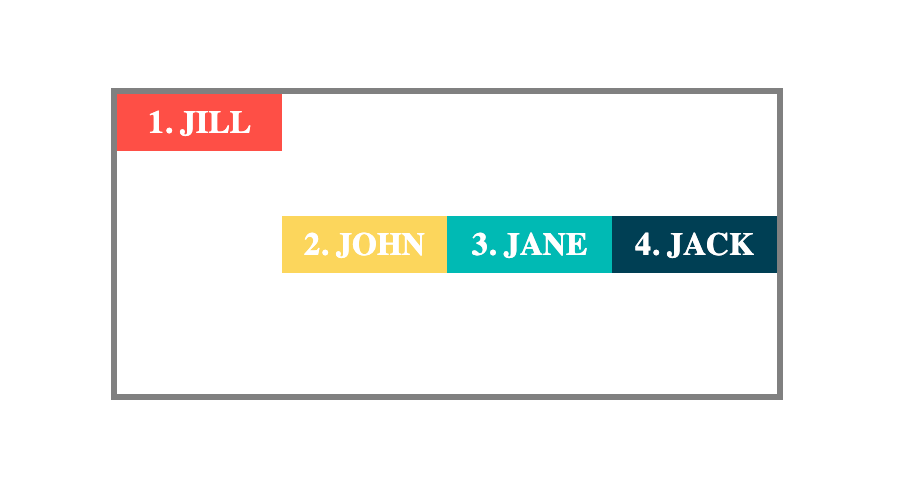
示例:align-self 带有 flex-start 值
在这个示例中,names-container 的 align-items 属性设置为 center,这会使所有名字都居中对齐。
但是使用 align-self 属性,你可以用 flex-start 将 Jill 的名字卡片对齐到顶部。
在 StackBlitz 上 练习使用 align-self 属性
flex-grow 属性
当你将容器的 display 设置为 flex 时,通常会在排列项之后有一些额外的空间。请参阅下面的示例:
.names-container {
display: flex;
justify-content:
flex-start;
/* Other styles */
}
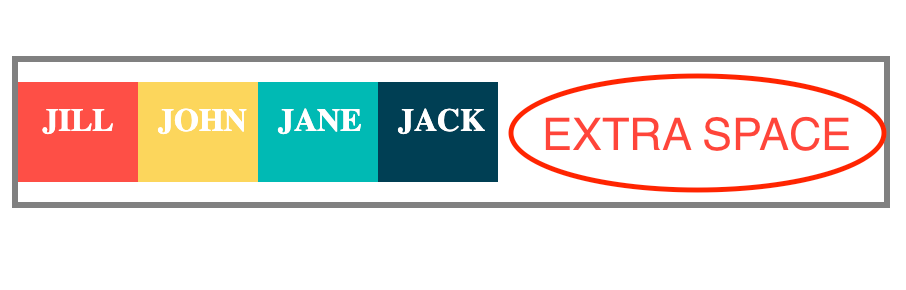
Flex 容器有足够的空间容纳 Flex 项
浏览器会将多余的空间视为 1 的值。这意味着当你为其中一个 Flex 项的 flex-grow 设置为 0.5 时,浏览器会将剩余空间的一半添加到该项的大小中。
#jill {
flex-grow: 0.5;
}
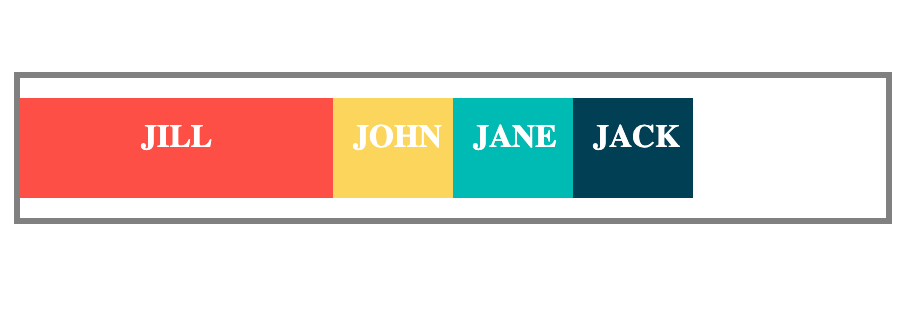
flex-grow 属性使 Jill 的大小大于其初始大小
如果你给 仅一个 Flex 项 设置了 flex-grow 值为 1 ,浏览器将把所有额外的空间都分配给该项。
注意: 如果容器中只有一个项具有 flex-grow 值,则任何值为 1 或更大的值都会使其占据所有额外空间。
例如,下面两个代码片段对 Jill 的卡片具有相同的效果:
#jill {
flex-grow: 1;
}
#jill {
flex-grow: 99;
}
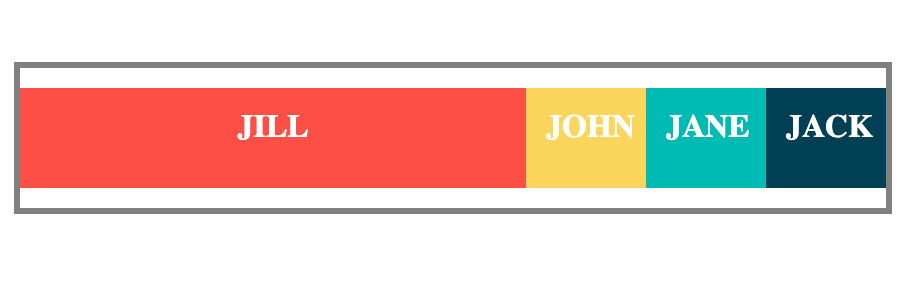
当容器中只有一个卡片的 flex-grow 为 1 或以上时
当你为多个元素添加 flex-grow 值会发生什么?
浏览器将按比例为它们共享额外的空间。
例如,当你给 Jane 设置 flex-grow 为 3,给 Jack 设置 flex-grow 为 1 时,浏览器将以 3:1 的比例分享额外的空间。
这意味着额外空间的总值变为 4(3+1)。Jane 将获得额外空间的 3/4,而 Jack 将获得 1/4。

额外的空间按比例在 Jane 和 Jack 之间共享
在 StackBlitz 上 练习使用 flex-grow 属性
flex-shrink 属性
flex-shrink 属性与 flex-grow 相反。
当你希望在存在额外空间时增加 Flex 项的大小时,你可以使用 flex-grow。但是,当 Flex 容器中的空间不足时,你可以使用 flex-shrink 来减小 Flex 项的大小。
请参阅下面的示例:
<div class="numbers-container">
<p id="one">1</p>
<p id="two">2</p>
<p id="three">3</p>
<p id="four">4</p>
</div>
.numbers-container {
display: flex;
justify-content: flex-start;
/* Other styles */
}
#one {
flex-shrink: 2;
background-color: #fe4f46;
}
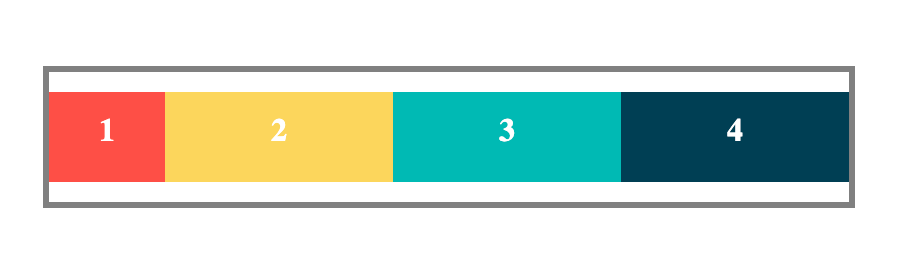
第一张卡片缩小,为其他卡片腾出空间
在这个示例中,四个数字每个的宽度都设置为 150px(总共 600px)。但 numbers-container 的宽度只有 400px,这是不够的。
卡片必须缩小以适应可用空间。但是 flex-shrink 的值为 2 的数字 1 ,元素大小缩小到了其他数字的 1/2。
如果你不希望一个 Flex 项缩小怎么办?
为了防止 Flex 项收缩,给它一个 flex-shrink 值为 0。
例如,当你为 Number 1 指定 flex-shrink 为 0 时,它将保持 150px 的宽度。其他 Flex 项将缩小以适应剩余空间。
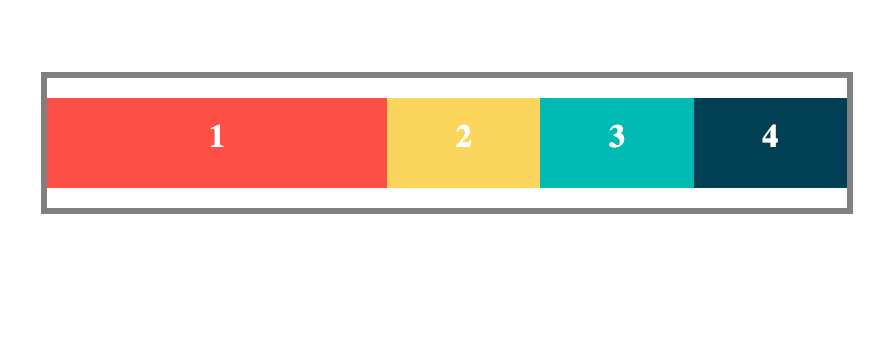
第一个卡片不会缩小,因为它的 flex-shrink 值为 0。
在 StackBlitz 上 练习使用 flex-shrink 属性
flex-basis 属性
你可以使用 flex-basis 属性来设置特定 Flex 项的默认长度。这取决于 flex-direction ,可以是宽度或高度。
如果 flex-direction 是 row 或 row-reverse ,则 flex-basis 的值就成为 Flex 项的初始宽度。
如果 flex-direction 是 column 或 column-reverse ,那么 flex-basis 的值就成为 Flex 项的初始高度。
例如:
.names-container {
display: flex;
flex-direction: column;
/* Other styles */
}
div {
height: 20px;
}
#jane {
flex-basis: 60px;
}
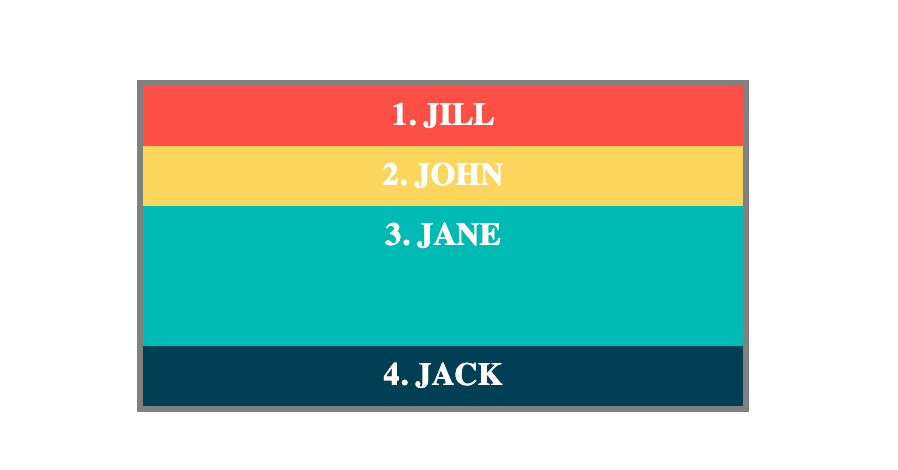
示例:flex-basis 设置 item 的高度
在这个示例中,div 的高度设置为 20px。但 Jane 得到的 flex-basis 值为 60px。这会覆盖所有 div 的 20px。
注意:Jane 的 flex-basis 值为 60px,因为 flex direction 是 column。这意味着主轴是垂直的。
下面是另一个示例。这次,flex-direction 是 row。这意味着 flex-basis 将设置 Flex 项的宽度。
.names-container {
display: flex;
flex-direction: row;
/* Other styles */
}
div {
width: 70px;
}
#jane {
flex-basis: 140px;
}
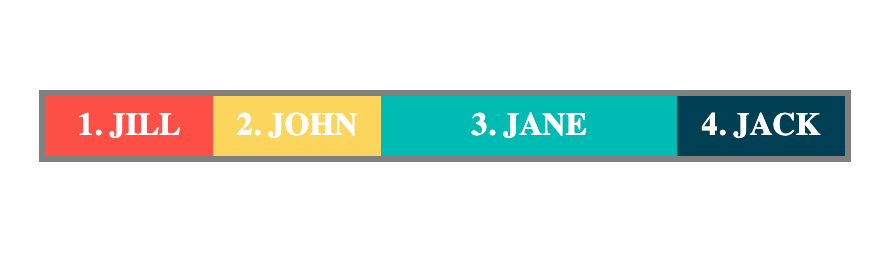
示例:flex-basis 设置 item 的宽度
虽然所有其他 div 的宽度均为 70px,但 Jane 的宽度由 flex-basis 设置为 140px。
在 StackBlitz 上 练习使用 flex-basis 属性
flex 缩写属性
你可以使用 flex 作为 flex-grow、flex-shrink 和 flex-basis 属性的缩写。
例如,无需这样写:
.flex-item {
flex-grow: 2;
flex-shrink: 0;
flex-basis: 50px;
}
你可以像这样使用缩写,它会产生相同的效果:
.flex-item {
flex: 2 0 50px;
}
flex 属性最多可以接受三个值。值的顺序很重要。浏览器将第一个值分配给 flex-grow,第二个值分配给 flex-shrink,第三个值分配给 flex-basis。
flex 的默认值是 1 0 auto。
这意味着如果你给 flex 一个值为 2,浏览器将使用 2 作为 flex-grow。然后它将 flex-shrink 设置为 0,将flex-basis 设置为 auto。
在 StackBlitz 上 练习使用 flex 属性
如何使用 Flexbox 将元素居中
让许多前端开发人员头疼的问题之一是元素居中。 Flexbox 对此提供了一个完美的解决方案。
涉及两个步骤:
- 通过将
display设置为flex使父元素成为 Flex 容器。 - 将
justify-content和align-items都设置为center。
就是这样!你的元素将完美居中!
例如:
<div class="name-container">
<p>JOHN</p>
</div>
.name-container {
display: flex;
justify-content: center;
align-items: center;
/* Other Styles */
}
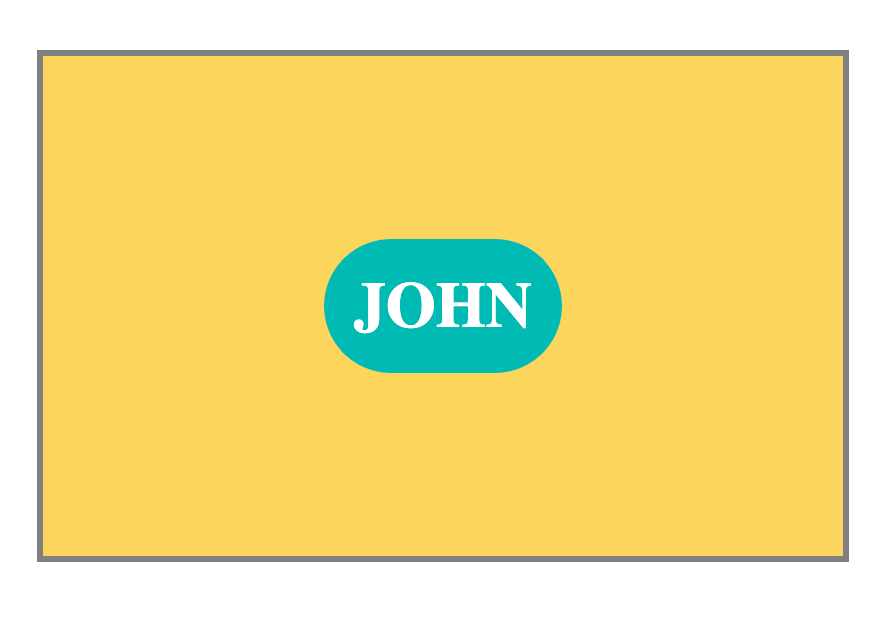
示例:使用 Flexbox 居中一个元素
无论你是试着居中文本、图像,还是整个导航栏,这都能完美运行。
Flexbox 间隙
你可以使用 gap 属性来调整 flex 项之间的间距。
注意: 你将 gap 属性应用于 Flex 容器,而不是 Flex 项。
gap 可以取两个值:第一个值用于行之间的间距,第二个值用于列之间的间距。
例如:
.names-container {
display: flex;
flex-wrap: wrap;
gap: 50px 10px;
/* row-gap column-gap */
}
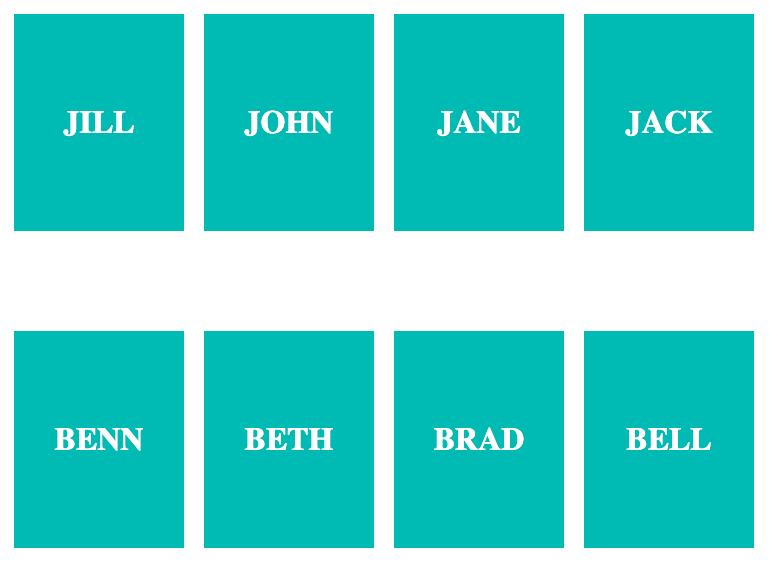
示例:为 gap 属性指定两个值
如果你想要的行和列之间的间距相同,你可以使用单个值。浏览器将为行和列都应用相同的值。
例如:
.names-container {
display: flex;
flex-wrap: wrap;
gap: 10px;
/* Other Styles */
}

示例:行距和列距仅使用一个值
如果你需要仅在行之间应用特定的间隙值,你还可以使用属性 row-gap 。如果你需要仅在列之间添加间隙,则使用 column-gap 。
例如:仅在行之间添加间距:
.names-container {
display: flex;
flex-wrap: wrap;
row-gap: 20px;
/* Other Styles */
}
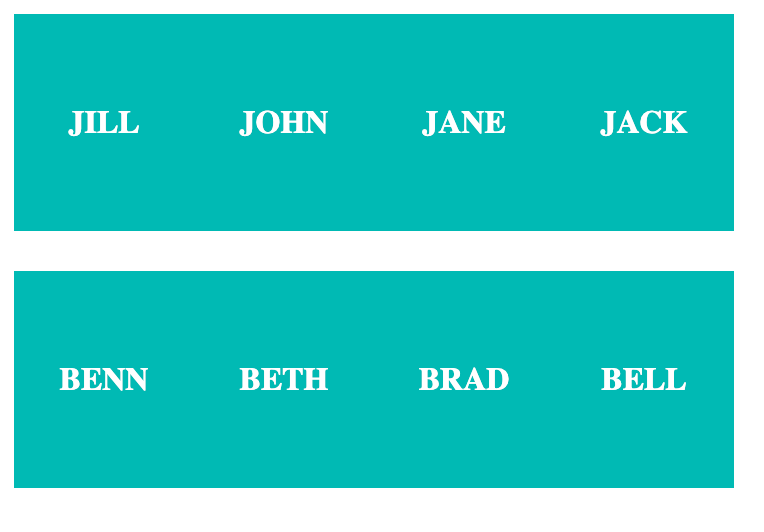
示例:使用 row-gap
例如: 仅在列之间添加间距:
.names-container {
display: flex;
flex-wrap: wrap;
column-gap: 20px;
/* Other Styles */
}
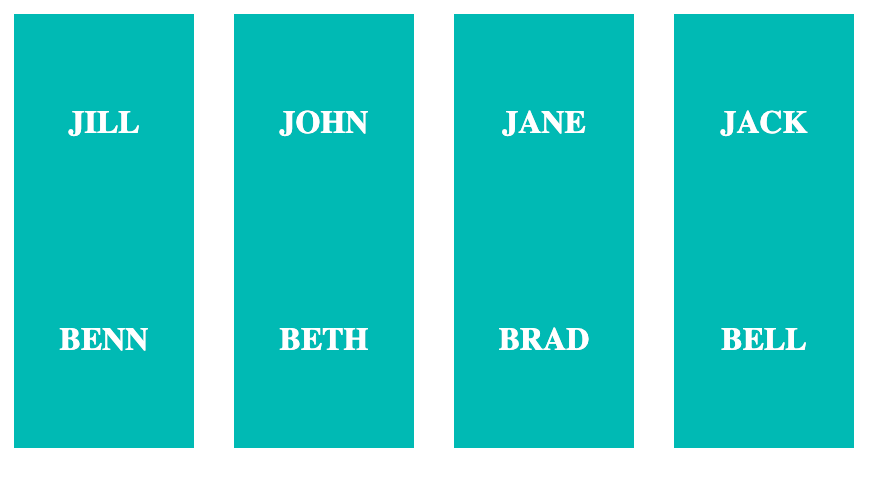
示例:使用 column-gap
在 StackBlitz 上 练习使用 gap 属性
通过 Flexbox 游戏练习
想要以交互方式练习 Flexbox?看看以下游戏。它们以有趣且引人入胜的方式提供亲身体验 Flexbox 的实践练习。
CSS Flexbox 中有 Bug 吗
虽然 CSS Flexbox 是一个强大的布局工具,但它有一些可能会让你感到意外的 bug 。
一个常见的例子是 某些 HTML 元素无法充当 flex 容器。这些元素包括 <button>、<fieldset> 和 <summary> 元素。
解决方法是使用像 div 这样的元素来包裹该元素的子元素。然后在包装器 div 上使用 Flexbox。
如果你对其他 Flexbox 的 bug 和解决方法感兴趣,可以查看 GitHub 上的 Flexbugs 仓库。
总结
在本指南中,你学习了所有 Flexbox 属性、它们的值以及如何使用它们创建响应式布局。你还了解了一些像 Flexbox Froggy 这样的游戏,可以用来练习。
感谢你阅读本文,祝你编码愉快!欢迎订阅我的 YouTube 频道以获取更深入的教程。
译文校对者:Tsukistar